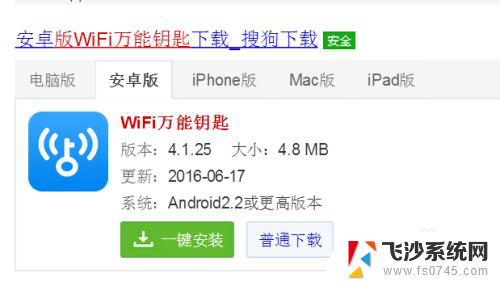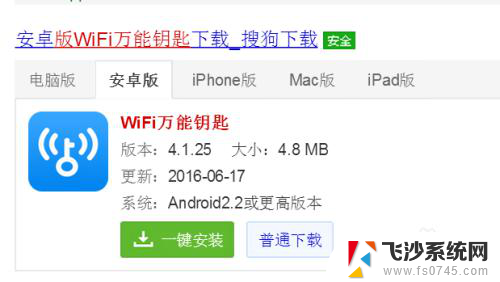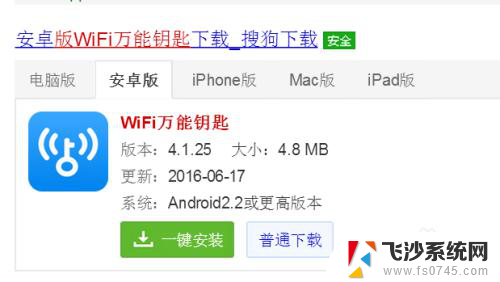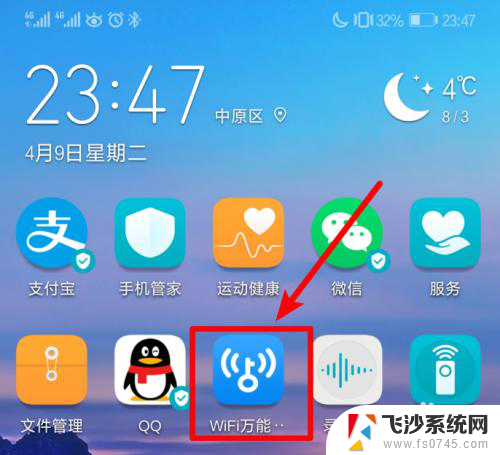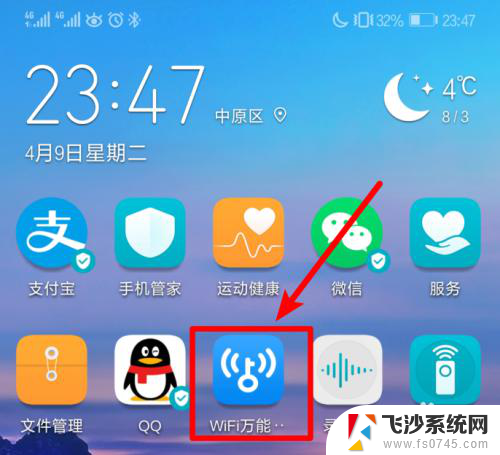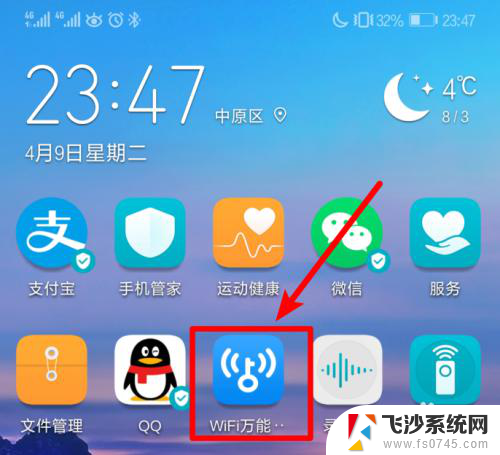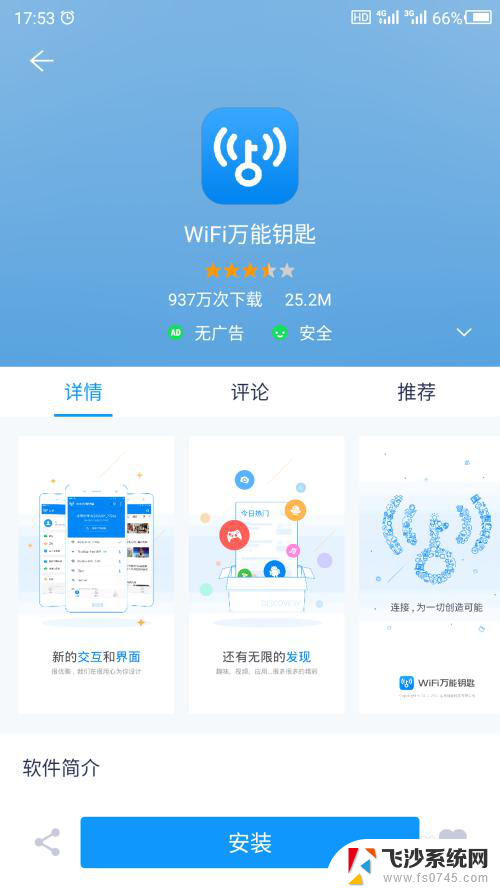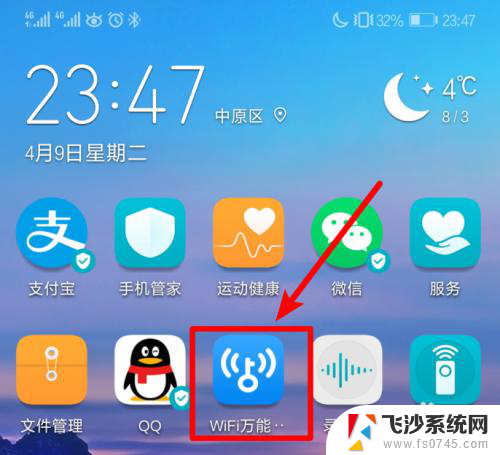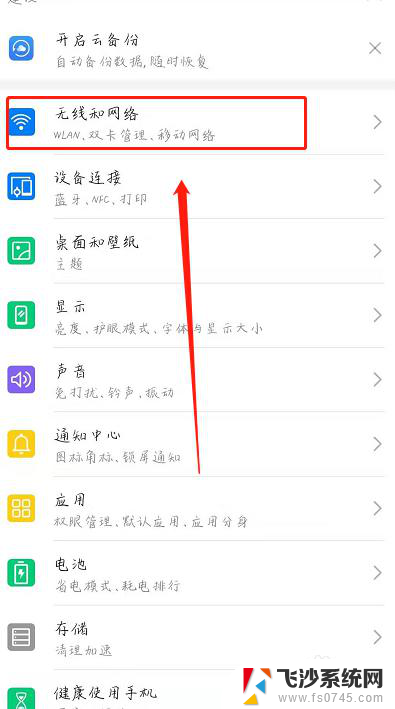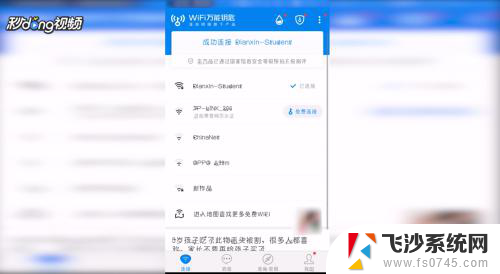wlan免费连接 WiFi万能钥匙电脑连接教程
在现代社会无线网络已经成为人们生活中不可或缺的一部分,而WiFi万能钥匙作为一款连接高速网络的利器,更是受到了广泛的关注和应用,通过简单的操作,我们可以轻松连接到免费的WLAN网络,享受快速稳定的网络体验。今天我们就来介绍一下WiFi万能钥匙在电脑连接上的详细教程,让您轻松上网,畅享网络世界。
操作方法:
1.打开手机中的WiFi万能钥匙,点击后方的免费连接选项。
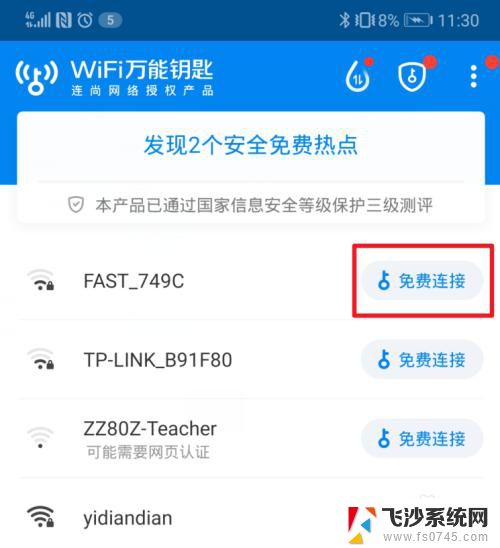
2.点击后,在下方弹出的选项内。点击安全连接,即可连接到WiFi热点。
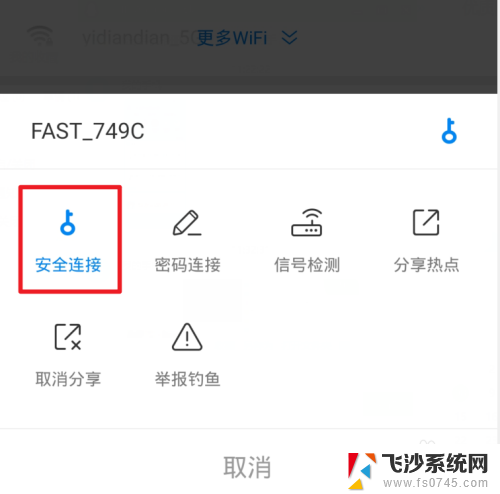
3.连接后,进入手机设置,点击无线和网络的选项。
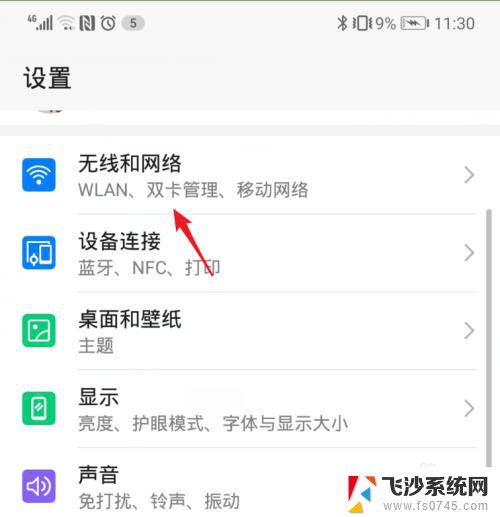
4.在无线和网络设置界面,点击WLAN选项进入。
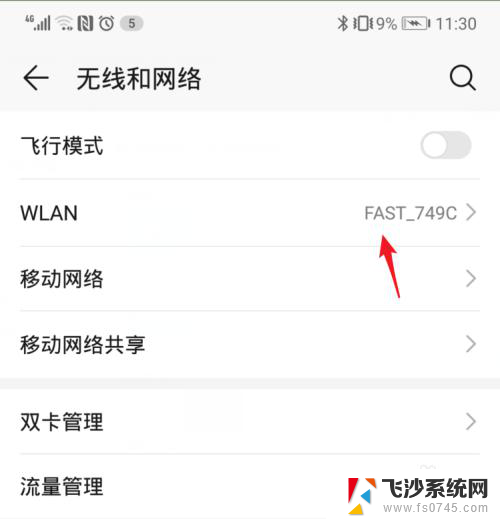
5.进入后,选择手机已连接的WiFi热点。
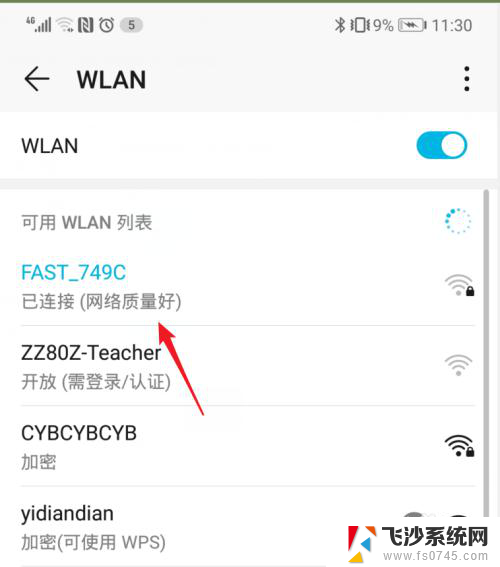
6.点击后,页面会显示一个连接的二维码。使用手机的截图快捷键行截图。
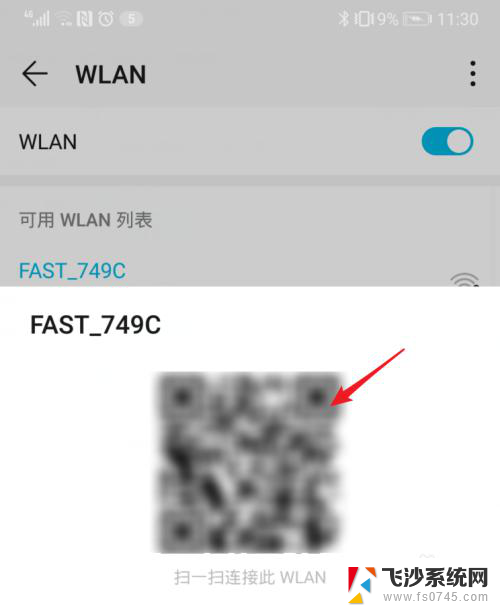
7.截图完毕后,进入手机微信,点击右上方的加号,选择扫一扫进入。
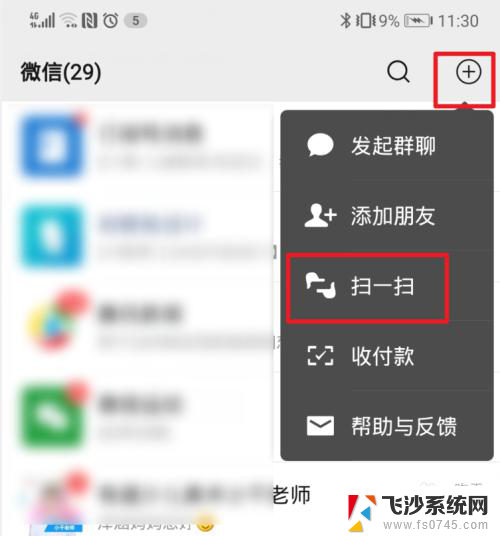
8.在扫一扫界面,选择右上方的图标,点击从相册选择二维码。
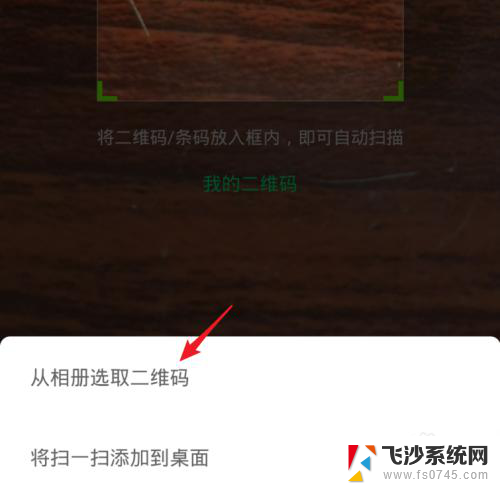
9.选择手机截取的二维码进行扫描,扫描完毕后即可显示该WiFi的密码。P:后方即为密码。通过WiFi的密码即可使用电脑连接该WiFi。
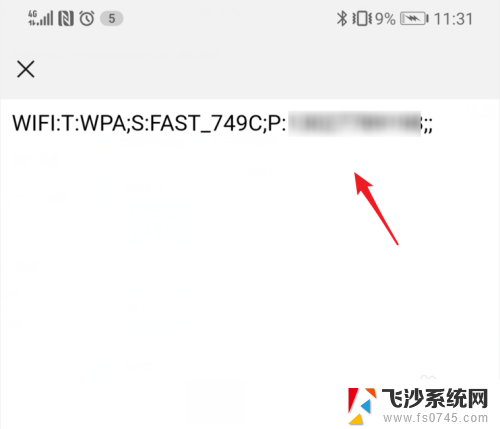
以上就是关于wlan免费连接的全部内容,如果您遇到相同的问题,可以按照小编的方法来解决。